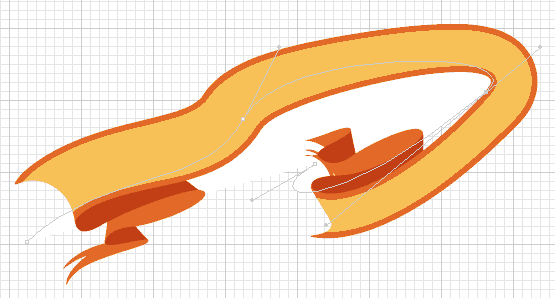| Sie befinden sind hier: Win-Seminar > Adobe > Illustrator > Grundlagen | ||
| Infografiken bemühen sich um eine möglichst effiziente Vermittlung von Fakten und legen dabei großen Wert auf Klarheit, Genauigkeit und Anschaulichkeit. Ein Illustrator betreibt eine der angewandten Künste, dem Design verwandt. Er zeichnet, malt, aquarelliert und fertigt Drucke an, um ein Buch, eine Zeitschrift oder andere Schriftstücke zu bebildern (illustrieren). Allerdings verändern sich seine Werkzeuge im Laufe der Zeit. |  |
Für die Erstellung anspruchsvoller Grafiken und Illustrationen ist Adobe Illlustrator CS6 das professionelle Mittel der Wahl. Wir zeigen Ihnen die Programmgrundlagen: Benutzeroberfläche, Paletten und Menüs, Vorlagen und Hilfsfunktionen. Auswahl- und Gruppenfunktion. Das kopieren und transformieren von Objekten. Mengenoperationen mit Objekten, zusammengesetzte Pfade und Formen. Wir helfen Ihnen sich in der Software zurechtfinden und Grafiken sinnvoll zu planenn und auf zu bauen. Unser zweitägiges Illustrator Grundlagenseminar wendet sich an Teilnehmer, die Zeichnungen und Layouts erstellen und die grundlegenden Funktionen von Illustrator kennen lernen wollen. Anhand von Beispielen die wichtige Zeichen- und Layouttechniken verdeutlichen. Wir legen auch die Grundlagen Ihres Verständnisses von Vektorgrafik. |
|
| Alternativ können Sie sich auch für unser viertägiges Illustrator-Kompaktseminar entscheiden, für das wir ebenfalls keine Illustrator-Kenntnisse voraussetzen, das aber naturgemäss ambitionierter ist. Wenn Sie bereits über Vorkenntnisse in Adobe Illustrator verfügen, dann sollten Sie unser Illustrator Aufbauseminar in Betracht ziehen. | |
< |